Как исправить ошибку 0xc00d36e5 в Windows?
Ошибка 0xc00d36e5 возникает во время открытия определенных видео-файлов через различные проигрывали на Windows 7, 8/8.1 и 10. В большинстве случаев эта проблема проявляется при открытии файлов с расширением .MOV с внешних носителей, например, USB-флешек или SSD/HDD.
Причины ошибки 0xc00d36e5
Всего выделяют три возможные причины для появления этой ошибки:
- проигрыватель Windows Media не поддерживает формат видео-файла;
- проблемы на стороне внешнего носителя;
- повреждения системных файлов Windows.
Методы решения ошибки 0xc00d36e5
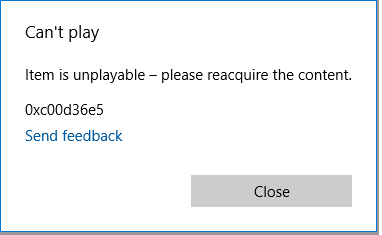
Метод №1 Задействовать другой проигрыватель
Прежде, чем пытаться что-то изменить или починить в своей системе Windows, вы должны знать, что проигрыватель Windows Media способен работать с довольно ограниченным количеством форматов. Вот список всех форматов, с которыми может работать системный проигрыватель:
- .asf, .wma, .wmv, .wm;
- .asx, .wax, .wvx, .wmx, wpl;
- .dvr-ms;
- .wmd;
- .avi;
- .mpg, .mpeg, .m1v, .mp2, .mp3, .mpa, .mpe, .m3u;
- .mid, .midi, .rmi;
- .aif, .aifc, .aiff;
- .au, .snd;
- .wav;
- .cda;
- .ivf;
- .wmz, .wms;
- .mov;
- .m4a;
- .mp4, .m4v, .mp4v, .3g2, .3gp2, .3gp, .3gpp;
- .aac, .adt, .adts;
- .m2ts;
- .flac.
Если вы пытаетесь открыть в проигрывателе Windows Media файл, расширение которого отсутствует в вышеуказанном списке, то появление ошибки 0xc00d36e5 не так уж и удивительно. Попробуйте использовать сторонний проигрыватель, например, VLC или Media Player Classic.
Метод №2 Проверка проблем с носителем
Пытаетесь запустить видео-файл с внешнего носителя? Тогда причиной могут быть неполадки с носителем, кабелем или портом на компьютере. Попробуйте использовать другой кабель или другую USB-флешку (по возможности), дабы проверить, заключается ли проблема в аппаратной поломке или нет.
Метод №3 Восстановление системных файлов
К сожалению, ошибка 0xc00d36e5 может также возникать по причине повреждения системных файлов Windows. Возможно, были повреждены файлы, которые важны для правильной работы проигрывателя Windows Media. Чтобы попытаться восстановить эти файлы, попробуйте сделать следующее:
- нажмите ПКМ на Пуск;
- выберите «Командная строка (администратор)»;
- введите команду «sfc /scannow» и нажмите Enter;
- перезагрузите компьютер и снова откройте Командную строку;
- пропишите команду «DISM /Online /Cleanup-Image /RestoreHealth» и нажмите Enter;
- перезапустите свой ПК.
Смотрим, помогли ли эти действия избавиться от ошибки 0xc00d36e5.